Wenn man per Befehlszeile leere Ordner löschen möchte, hier ist der Befehl für alle Microsofts Windows 11, 10, ... Desktop und MS Server OS!Inhalt: 1.) ... Leere Ordner zu löschen Windows!
|
| (Image-1) Command Line / cmd.exe auf Windows 11, 10, .... über Adressleiste! |
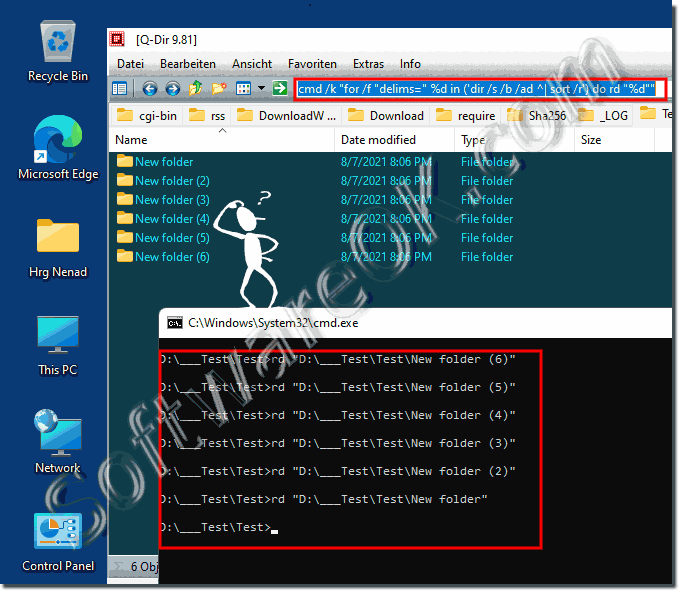 |
2.) Weitere Lösungen um leere Ordner unter Windows zu löschen!
Um leere Ordner in Windows zu löschen, können Sie den integrierten Datei-Explorer (Windows Explorer) oder Befehlszeilentools wie Eingabeaufforderung oder PowerShell verwenden. Hier erfahren Sie, wie Sie dies mit beiden Methoden tun können:
Verwenden des Datei-Explorers:
Öffnen Sie den Datei-Explorer, indem Sie Win + E drücken oder auf das Datei-Explorer-Symbol in der Taskleiste klicken.
Navigieren Sie zu dem Ordner, in dem Sie leere Ordner löschen möchten.
Geben Sie in der Suchleiste in der oberen rechten Ecke des Datei-Explorers die Eingabetaste ein, und drücken Sie die Eingabetaste. Dadurch wird nach allen leeren Ordnern im aktuellen Verzeichnis und seinen Unterverzeichnissen gesucht.
kind:folder size:empty
Wählen Sie alle leeren Ordner aus, die Sie löschen möchten. Sie können Strg + A drücken, um alle auszuwählen, oder Strg gedrückt halten und auf einzelne Ordner klicken.
Sobald die leeren Ordner ausgewählt sind, klicken Sie mit der rechten Maustaste auf einen von ihnen und wählen Sie "Löschen" aus dem Kontextmenü.
Windows fordert Sie auf, den Löschvorgang zu bestätigen. Klicken Sie auf "Ja", um die ausgewählten leeren Ordner zu löschen.
Verwenden der Eingabeaufforderung:
Öffnen Sie die Eingabeaufforderung. Sie können dies tun, indem Sie Win + X drücken und "Eingabeaufforderung" oder "Windows-Terminal" aus dem Menü auswählen.
Verwenden Sie den Befehl, um zu dem Verzeichnis zu navigieren, in dem Sie mit der Suche nach leeren Ordnern beginnen möchten. Um z. B. zum Verzeichnis "C:\Mein-Ordner" zu navigieren, können Sie den folgenden Befehl verwenden:cd
cd C:\Mein-Ordner
Um alle leeren Verzeichnisse im aktuellen Verzeichnis und seinen Unterverzeichnissen aufzulisten, können Sie den folgenden Befehl verwenden:
for /f "delims=" %d in ('dir /ad /s /b ^| sort /r') do rd "%d"
Dieser Befehl sucht rekursiv nach leeren Verzeichnissen und löscht sie.
Windows fordert Sie zur Bestätigung auf, bevor Sie die einzelnen Ordner löschen. Geben Sie "Y" für Ja ein, um den Löschvorgang zu bestätigen.
Verwenden von PowerShell:
Öffnen Sie PowerShell. Sie können dies tun, indem Sie Win + X drücken und "Windows PowerShell" oder "Windows Terminal" aus dem Menü auswählen.
Verwenden Sie den Befehl, um zu dem Verzeichnis zu navigieren, in dem Sie mit der Suche nach leeren Ordnern beginnen möchten, ähnlich wie bei der Eingabeaufforderungsmethode.cd
Um leere Verzeichnisse im aktuellen Verzeichnis und seinen Unterverzeichnissen aufzulisten und zu löschen, können Sie den folgenden PowerShell-Befehl verwenden:
Get-ChildItem -Directory -Recurse | Where-Object { $_.GetFiles().Count -eq 0 -and $_.GetDirectories().Count -eq 0 } | Remove-Item -Force
PowerShell löscht die leeren Ordner, ohne zur Bestätigung aufzufordern.
Info:
Denken Sie daran, beim Löschen von Ordnern vorsichtig zu sein, insbesondere wenn Sie die Befehlszeilenmethoden verwenden, da es keine Option "Rückgängig" gibt. Stellen Sie sicher, dass Sie die richtigen Ordner ausgewählt haben, bevor Sie den Löschvorgang bestätigen.
Denken Sie daran, beim Löschen von Ordnern vorsichtig zu sein, insbesondere wenn Sie die Befehlszeilenmethoden verwenden, da es keine Option "Rückgängig" gibt. Stellen Sie sicher, dass Sie die richtigen Ordner ausgewählt haben, bevor Sie den Löschvorgang bestätigen.
3.) Wichtige Fragen und Antworten leere Ordner unter Windows löschen und Co.!
1. Wie lösche ich leere Ordner in Windows 11?
Sie können leere Ordner in Windows 11 löschen, indem Sie die Eingabeaufforderung, PowerShell oder den Datei-Explorer verwenden.
2. Welche Befehlszeilentools kann ich verwenden, um leere Ordner zu löschen?
Sie können die Eingabeaufforderung, PowerShell oder Windows Terminal verwenden.
3. Was ist der Befehl in der Eingabeaufforderung zum Löschen leerer Ordner?
Der Befehl lautet: "for /f "delims=" %d in ('dir /s /b /ad ^| sort /r') do rd "%d""
4. Wie öffne ich die Eingabeaufforderung in Windows 10?
Drücken Sie Win + X und wählen Sie "Eingabeaufforderung" oder "Windows Terminal" aus dem Menü.
5. Kann ich leere Ordner mit PowerShell löschen?
Ja, Sie können leere Ordner mit PowerShell löschen.
6. Wie navigiere ich in der Eingabeaufforderung zu einem bestimmten Verzeichnis?
Verwenden Sie den Befehl "cd" gefolgt vom Pfad des Verzeichnisses, z.B. "cd C:\Mein-Ordner".
7. Welche Befehle verwende ich in PowerShell, um leere Ordner zu finden?
Verwenden Sie den Befehl: "Get-ChildItem -Directory -Recurse | Where-Object { $_.GetFiles().Count -eq 0 -and $_.GetDirectories().Count -eq 0 }"
8. Wie öffne ich den Datei-Explorer mit einer Tastenkombination?
Drücken Sie Win + E.
9. Wie lösche ich leere Ordner im Datei-Explorer?
Navigieren Sie zu dem Ordner, geben Sie "kind:folder size:empty" in die Suchleiste ein, wählen Sie die leeren Ordner aus und löschen Sie sie.
10. Was bedeutet der Befehl "dir /s /b /ad" in der Eingabeaufforderung?
Dieser Befehl listet alle Verzeichnisse und Unterverzeichnisse im aktuellen Verzeichnis auf.
11. Welche Methode kann ich verwenden, um leere Ordner im Quad-Explorer zu löschen?
Verwenden Sie den Befehl "cmd /k "for /f "delims=" %d in ('dir /s /b /ad ^| sort /r') do rd "%d""" in der Adresszeile.
12. Kann ich den Löschvorgang für leere Ordner im Datei-Explorer rückgängig machen?
Ja, Sie können den Löschvorgang rückgängig machen, solange der Papierkorb nicht geleert wurde.
13. Wie gebe ich eine Suchanfrage nach leeren Ordnern im Datei-Explorer ein?
Geben Sie "kind:folder size:empty" in die Suchleiste oben rechts im Datei-Explorer ein.
14. Wie kann ich sicherstellen, dass ich nur leere Ordner lösche?
Überprüfen Sie die Suchergebnisse oder Listen in der Eingabeaufforderung oder PowerShell, bevor Sie die Löschbefehle ausführen.
15. Welche Optionen gibt es, um leere Ordner in Windows 10 zu löschen?
Sie können die Eingabeaufforderung, PowerShell, Windows Terminal oder den Datei-Explorer verwenden.
16. Wie funktioniert der Befehl "rd" in der Eingabeaufforderung?
Der Befehl "rd" (remove directory) löscht ein angegebenes Verzeichnis, sofern es leer ist.
17. Kann ich den Befehl zum Löschen leerer Ordner in der PowerShell-Skriptform speichern?
Ja, Sie können den Befehl in eine ".ps1"-Datei speichern und ausführen.
18. Was mache ich, wenn ich einen Ordner versehentlich gelöscht habe?
Stellen Sie ihn aus dem Papierkorb wieder her, sofern er noch nicht geleert wurde.
19. Welche Versionen von Windows unterstützen den Befehl "for /f"?
Der Befehl wird von allen modernen Windows-Versionen unterstützt, einschließlich Windows 10 und 11.
20. Wie verwende ich den Befehl "Remove-Item" in PowerShell?
Verwenden Sie "Remove-Item" gefolgt vom Pfad des zu löschenden Elements, z.B. "Remove-Item -Path "C:\Pfad\zum\Ordner" -Force".
21. Kann ich leere Ordner mit einem einzigen Befehl in der Eingabeaufforderung löschen?
Ja, verwenden Sie den Befehl "for /f "delims=" %d in ('dir /s /b /ad ^| sort /r') do rd "%d"".
22. Wie navigiere ich im Datei-Explorer zu einem bestimmten Verzeichnis?
Geben Sie den Pfad des Verzeichnisses in die Adressleiste oben ein und drücken Sie Enter.
23. Was mache ich, wenn die Eingabeaufforderung keine leeren Ordner findet?
Stellen Sie sicher, dass Sie sich im richtigen Verzeichnis befinden und dass es tatsächlich leere Ordner gibt.
24. Welche Vorteile bietet die Verwendung von PowerShell gegenüber der Eingabeaufforderung?
PowerShell bietet mehr Funktionalitäten und Skripting-Möglichkeiten sowie eine leistungsfähigere Syntax.
25. Kann ich die Adresszeile im Datei-Explorer verwenden, um leere Ordner zu löschen?
Ja, geben Sie "cmd /k "for /f "delims=" %d in ('dir /s /b /ad ^| sort /r') do rd "%d""" in die Adresszeile ein.
26. Welche Schritte sind notwendig, um leere Ordner im Datei-Explorer zu suchen?
Öffnen Sie den Datei-Explorer, navigieren Sie zum gewünschten Verzeichnis und geben Sie "kind:folder size:empty" in die Suchleiste ein.
27. Wie kann ich die Eingabeaufforderung über das Kontextmenü eines Ordners öffnen?
Halten Sie die Umschalttaste gedrückt, klicken Sie mit der rechten Maustaste auf den Ordner und wählen Sie "Eingabeaufforderung hier öffnen".
28. Kann ich den Befehl "Get-ChildItem" in PowerShell modifizieren?
Ja, Sie können "Get-ChildItem" mit verschiedenen Parametern und Filtern anpassen, um spezifische Dateien und Ordner zu finden.
29. Wie lösche ich leere Ordner in einem bestimmten Verzeichnis rekursiv?
Führen Sie in der Eingabeaufforderung den Befehl "for /f "delims=" %d in ('dir /s /b /ad ^| sort /r') do rd "%d"" aus.
30. Welche Warnungen sollte ich beim Löschen leerer Ordner beachten?
Überprüfen Sie sorgfältig, dass die Ordner wirklich leer sind und dass Sie keine benötigten Daten löschen, da der Löschvorgang nicht rückgängig gemacht werden kann.
31. Wie öffne ich PowerShell mit einer Tastenkombination?
Drücken Sie Win + X und wählen Sie "Windows PowerShell" oder "Windows Terminal" aus dem Menü.
32. Kann ich den Löschvorgang in der Eingabeaufforderung automatisieren?
Ja, Sie können ein Skript erstellen, das den Löschbefehl enthält, und dieses Skript automatisch ausführen lassen.
33. Wie funktioniert die Suchfunktion im Datei-Explorer, um leere Ordner zu finden?
Geben Sie "kind:folder size:empty" in die Suchleiste oben rechts im Datei-Explorer ein, um nach leeren Ordnern zu suchen.
FAQ 98: Aktualisiert am: 31 Mai 2024 08:21
